Kanssa Timely tilillä, voit helposti tuoda tapahtumia Eventbritesta ja muista verkkolähteistä. Tuodaan tapahtumia omaan online-kalenteri voi säästää paljon aikaa. Voit lisätä Eventbrite-tapahtuman kalenteriisi ilman, että sinun tarvitsee kopioida ja liittää kaikkia tietoja. Tässä viestissä opit tuomaan tapahtumia Eventbritesta Timely Google Chrome -laajennus.
1. Asennus Timely Kalenterin Chrome-laajennus
Tuodaksesi tapahtumia Eventbritesta omaan Timely Kalenteri, sinun on ensin ladattava ja asennettava Timely Google Chrome -laajennus selaimessasi. Siirry osoitteeseen Timelyn laajennussivulla Chrome Web Storessaja napsauta sitten "Lisää Chromeen"-Painiketta.

Näytölle avautuu ponnahdusikkuna, jossa voit vahvistaa toiminnon. Napsauta vain "Lisää laajennus”-painiketta ja Timely Kalenterilaajennus lisätään selaimeesi.
2. Kirjaudu sisään tililläsi Timely Tilin kirjautumistiedot
Kun olet asentanut laajennuksen, Timelyvihreä valintamerkkikuvake tulee näkyviin Chrome-selaimen oikeaan yläkulmaan. Napsauta kuvaketta ja kirjoita omasi Timely tili login tiedot klikkaamalla Kirjaudu sisään painiketta.

Kirjautumisen jälkeen Timely Google Chrome -laajennus, näet avattavan luettelon kaikista Timely kalentereita tilisi alla. Valitse Eventbritesta kalenteri, johon haluat lisätä tapahtumia.

3. Tapahtumien tuonti Eventbritesta Chrome-laajennuksella
Tuodaksesi tapahtumia EventBrite-palvelusta omaan tapahtumakalenteri, avaa ensin Google Chrome -selain. Siirry sitten Eventbriten verkkosivustolle: https://www.eventbrite.com/.
Napsauta seuraavaksi selaimen oikeassa yläkulmassa olevaa laajennuskuvaketta. Valitse Timely Kalenterilaajennus ja kirjaudu sisään Timely tilille, jos et ole tehnyt niin.
Jos tuot muiden isännöimiä tapahtumia, voit käyttää Eventbrite-hakupalkkia ja suodattimia etsiäksesi tapahtumia, joita voit lisätä Timely kalenteri. Kun löydät mielenkiintoisen tapahtumapostauksen, napsauta sitä. Tapahtuman tiedot avautuvat uudelle sivulle. Jos olet tuomassa luomaasi tapahtumaa, siirry suoraan tapahtumasivulle.
Sivun yläreunassa näet vihreän painikkeen. Siinä on Timely kuvake, sana Tallentaa, ja valkoinen nuoli.
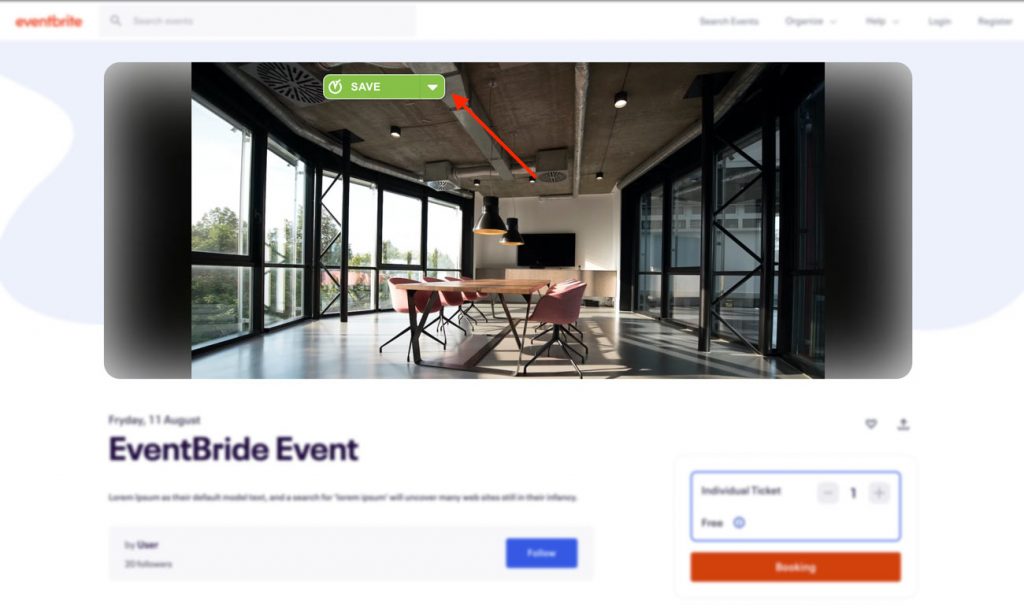
Jos haluat luokitella tapahtuman ennen sen tuontia, napsauta ensin valkoista nuolta. Näytölle tulee vihreä laatikko, jossa on kalenterisi esiasetetut suodattimet ja tunnisteet.
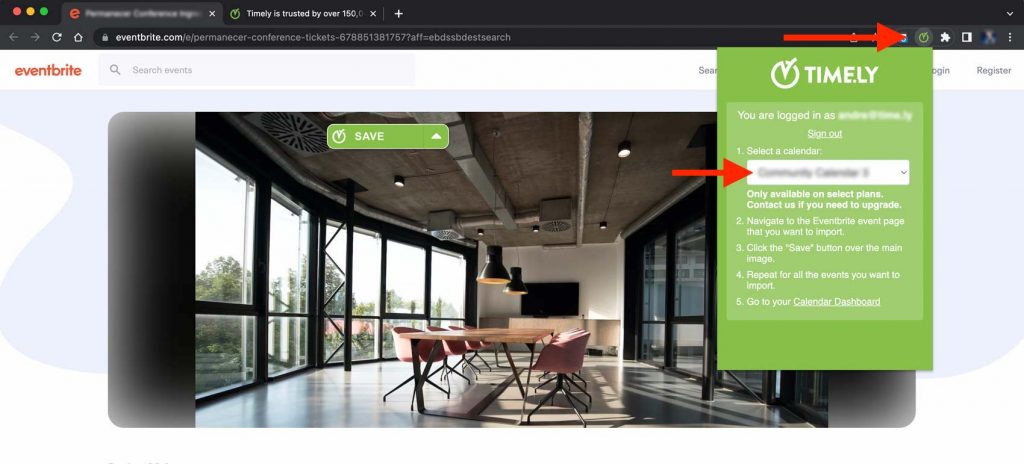
Seuraavaksi, klikkaa Säästä -painiketta tuodaksesi tapahtuman omaan online-tapahtumakalenteri. Tuotu tapahtuma julkaistaan kalenteriisi välittömästi.
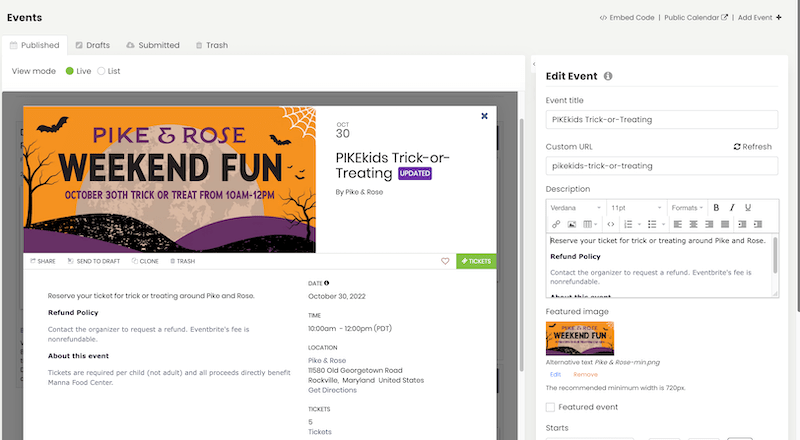
Tärkeää: Kun olet tuonut tapahtuman Eventbritestä omaan Timely kalenteriin, suosittelemme vahvistamaan, onko siinä kaikki tiedot. Joskus kuvia tai muita tapahtuman tietoja ei tuoda oikein Eventbriten verkkosivustoon tehtyjen muutosten vuoksi, jotka eivät ole meidän hallinnassamme. Jos sinulla on ongelmia tapahtumien tuomisessa Evenbritesta käyttämällä Timely Chrome-laajennus, ota meihin yhteyttä.
Lisätietoja käyttäjäohjeista saat sivuiltamme Ohjekeskus. Jos sinulla on kysyttävää tai tarvitset lisäapua, älä epäröi ottaa meihin yhteyttä. Vaihtoehtoisesti voit avata tukilipun omaltasi Timely tilin kojelautaan.